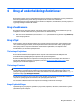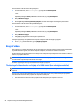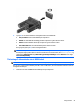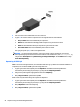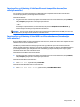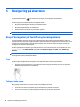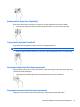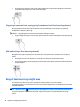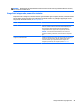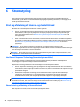User Guide - Windows 8.1
Søgning efter og tilslutning til trådløse Miracast-kompatible skærme (kun
udvalgte modeller)
For at registrere og oprette forbindelse til trådløse Miracast-kompatible skærme uden at forlade dine
nuværende programmer, skal du følge trinnene nedenfor.
Sådan åbnes Miracast:
▲
Peg på øverste eller nederste højre hjørne af startskærmen for at få vist amuletterne, klik på Enheder,
klik på Projekt og følg derefter anvisningerne på skærmen.
– eller –
På udvalgte computermodeller, fra startskærmen, klik på ikonet HP Quick Access to Miracast, og
derefter følge de anvisningerne på skærmen instruktioner.
BEMÆRK: Hvis du vil vide, hvilken type skærm du har (Miracast-kompatibel eller Intel WiDi), kan du se den
dokumentation, der fulgte med dit TV eller en sekundær skærm.
Søgning efter og tilslutning til Intel WiDi-certificerede skærme (kun udvalgte
Intel-modeller)
Brug Intel WiDi trådløst overføre individuelle filer som f.eks fotos, musik eller videoer eller duplikere din hele
skærmen til et TV eller en sekundær skærm.
Intel WiDi, en premium Miracast-løsningen gør det nemt og problemfri at parre din enhed til sekundær
skærm; muliggør fuld skærm-kopiering; og forbedrer hastighed, kvalitet og skalering. Intel WiDi Media Share
(kun udvalgte modeller) giver mulighed for nemt multitasking og tilbyder værktøjer til at vælge og flytte
individuelle medie-filer til din sekundære enhed.
Sådan tilsluttes Intel WiDi-certificerede skærme:
▲
Peg på øverste eller nederste højre hjørne af startskærmen for at få vist amuletterne, klik på Enheder,
klik på Projekt og følg derefter anvisningerne på skærmen.
Sådan åbnes Intel WiDi fra startskærmen:
▲
Skriv Intel WiDi, og klik derefter på Intel WiDi.
Sådan åbnes Intel WiDi Media Share fra startskærmen:
▲
Skriv Intel WiDi Media Share, og klik derefter på Intel WiDi Media Share.
Brug af video 25